深入了解安卓电视盒的破解与选择
在深入探讨之前,先来评估一下你是否属于热衷于技术探索的那一类人。是否曾想过将普通的液晶或LED电视升级为能听从你指令的智能电视?如果存在这样的解决方案,你是否愿意尝试并做出改变?如果答案是肯定的,那么请务必耐心阅读到最后。对于第一个问题,简而言之,答案就是安卓电视盒。关于无root安卓电视盒的详细信息,我们将在后续章节详细探讨。而对于第二个问题,答案则指向了root安卓电视盒或越狱安卓电视盒。虽然root和越狱在技术层面上本质相同,本文将主要聚焦于安卓电视盒的越狱操作。这种操作虽然较为普遍,但也需要采取一些预防措施,因此,请仔细阅读本文的各个部分,以便更好地理解。
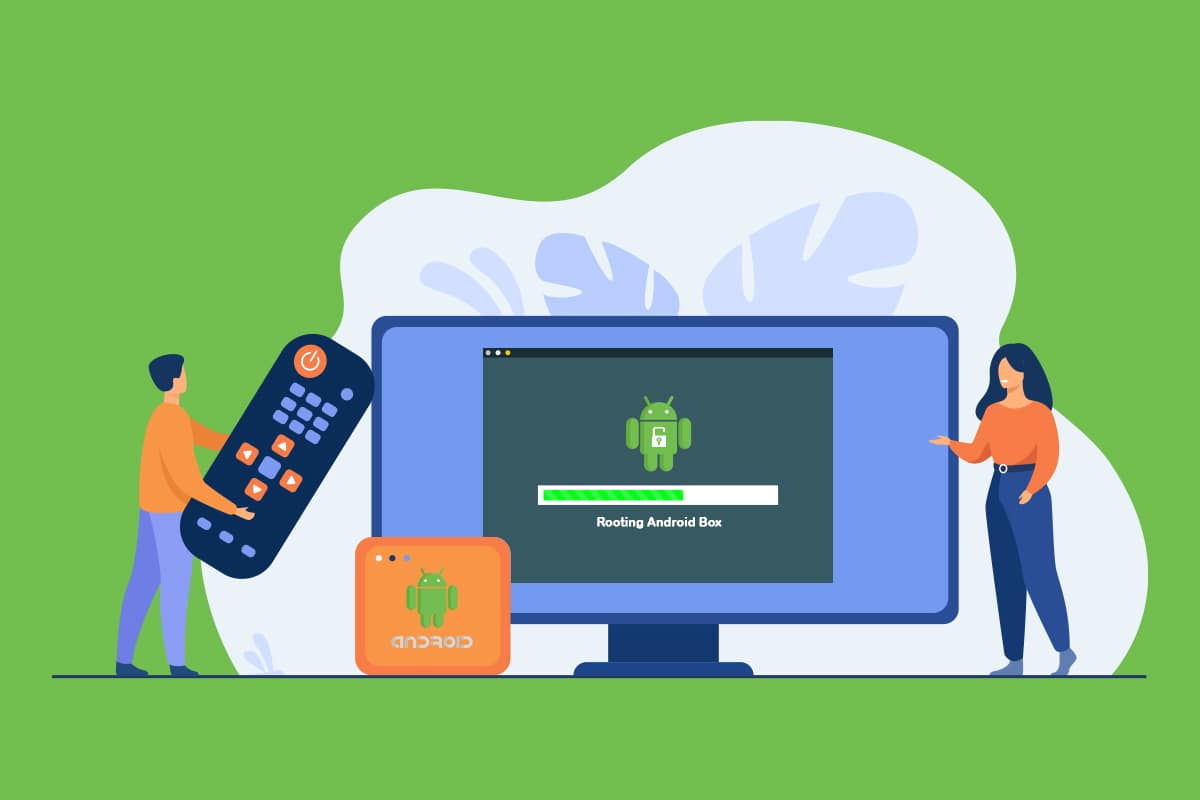
安卓电视盒越狱的优势
本节将阐述越狱安卓电视盒所带来的种种好处。
-
完全访问系统目录:越狱后,您可以完全访问安卓电视盒的系统文件,并能自由修改系统目录中的文件。
-
更改操作系统:越狱操作允许您更改设备的操作系统。由于内置的安全功能被禁用,您可以自定义操作系统的内容和参数。
-
安装不兼容应用及自定义:越狱后,您可以安装原本与您的设备不兼容的应用。此外,您还可以自定义安卓电视盒上的应用。
-
添加其他不支持的应用:您可能已经注意到,某些应用(如Kodi)由于与设备的安全功能冲突而无法安装。越狱后,您可以轻松添加这些应用。
-
移除预装应用:如果您对内置应用感到厌烦并想要更改它们,越狱后即可轻松删除不需要的应用。
-
添加VPN服务:多数安卓电视盒不允许添加VPN服务等特殊功能。但越狱后,您可以自由添加VPN服务。
-
自定义视觉布局:大多数安卓电视盒不允许自定义视觉布局。越狱后,您可以根据自己的喜好更改界面。
-
安装自定义ROM:如果您有代码并想在您的安卓电视盒上运行,越狱后即可安装自定义ROM。
-
延长电池寿命:越狱后,您可以通过休眠未使用的应用来延长设备的电池寿命。这将使您能以更高功率运行您偏好的应用,并有效节省电量。
-
超频设备速度:如果您的安卓电视盒运行缓慢,越狱后即可提高时钟速度,从而更流畅地使用设备。
安卓电视盒越狱的潜在弊端
以下是越狱安卓电视盒可能带来的一些负面影响。
-
失去制造商或运营商保修:一旦越狱,制造商和运营商提供的保修可能不再有效,甚至可能导致设备变砖。
-
版权应用可能无法运行:某些需要您同意版权协议的应用可能无法在越狱的设备上运行。
-
无法获取官方更新:由于越狱允许您安装自定义ROM,您可能无法收到来自官方网站的更新。在最坏的情况下,您可能永远无法安装更新。
-
设备易受病毒威胁:由于越狱后的设备可以安装任何软件,您可能会在设备上安装恶意软件,最终损害设备功能。
越狱前的必要预防措施
以下是在越狱安卓电视盒前需要采取的必要预防步骤。
-
安装杀毒软件:由于越狱后的安卓电视盒对任何软件都开放,建议安装杀毒软件以防止恶意文件入侵,以此作为使用应用和功能的保护层。
-
备份数据:越狱操作可能导致重要文件和应用登录凭据等数据丢失,因此在越狱前请务必备份所有数据。
-
启用VPN服务:如果您使用Torrent服务,请务必启用VPN服务,以保护您的安卓电视盒免受版权问题和其他安全隐患。
配置安卓电视盒设置
越狱安卓电视盒的第一步是配置设备设置。 由于需要安装第三方应用才能辅助越狱,因此需要修改设置以允许此类应用的安装。
1. 将安卓电视盒连接到电视并开机。

2. 在可用菜单中,点击“设置”按钮,启动电视上的设置应用。
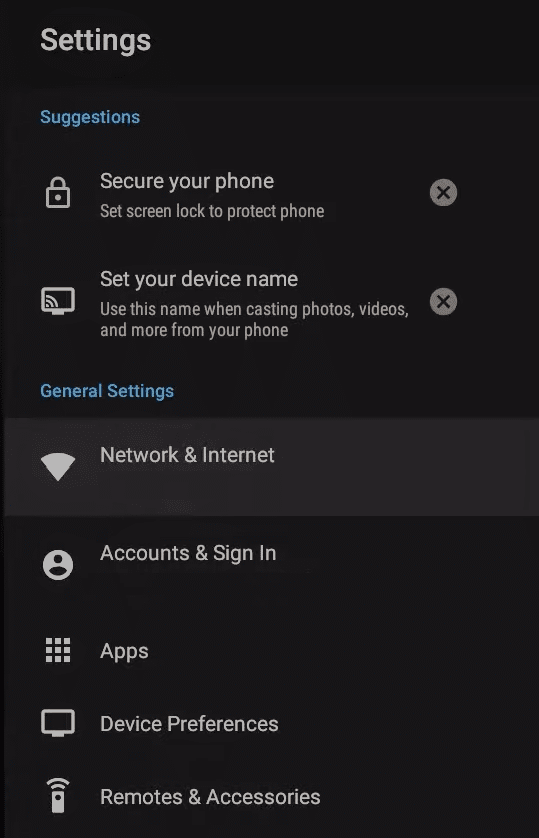
3. 在“个人”部分,点击“安全和限制”按钮,进入安全设置界面。
4. 在“设备管理”部分,开启“未知来源”设置,以允许安装第三方应用。
5. 在确认弹窗中点击“确定”按钮,完成配置过程。
用于越狱安卓电视盒的第三方应用
本节将介绍几款可以用于越狱安卓电视盒的第三方应用。
以下应用需要通过电视上的其他应用安装。请务必按照提到的顺序执行操作,以避免中断过程。
1. KingRoot
KingRoot是一款免费应用,无需付费即可使用其服务越狱安卓电视盒。安装过程简单,您可以轻松越狱您的设备。
1. 使用USB数据线将安卓电视盒与电视连接。
2. 访问KingRoot官网,下载电视上的安装文件。
3. 点击“最新版本”按钮,按照屏幕提示完成.apk文件的安装。
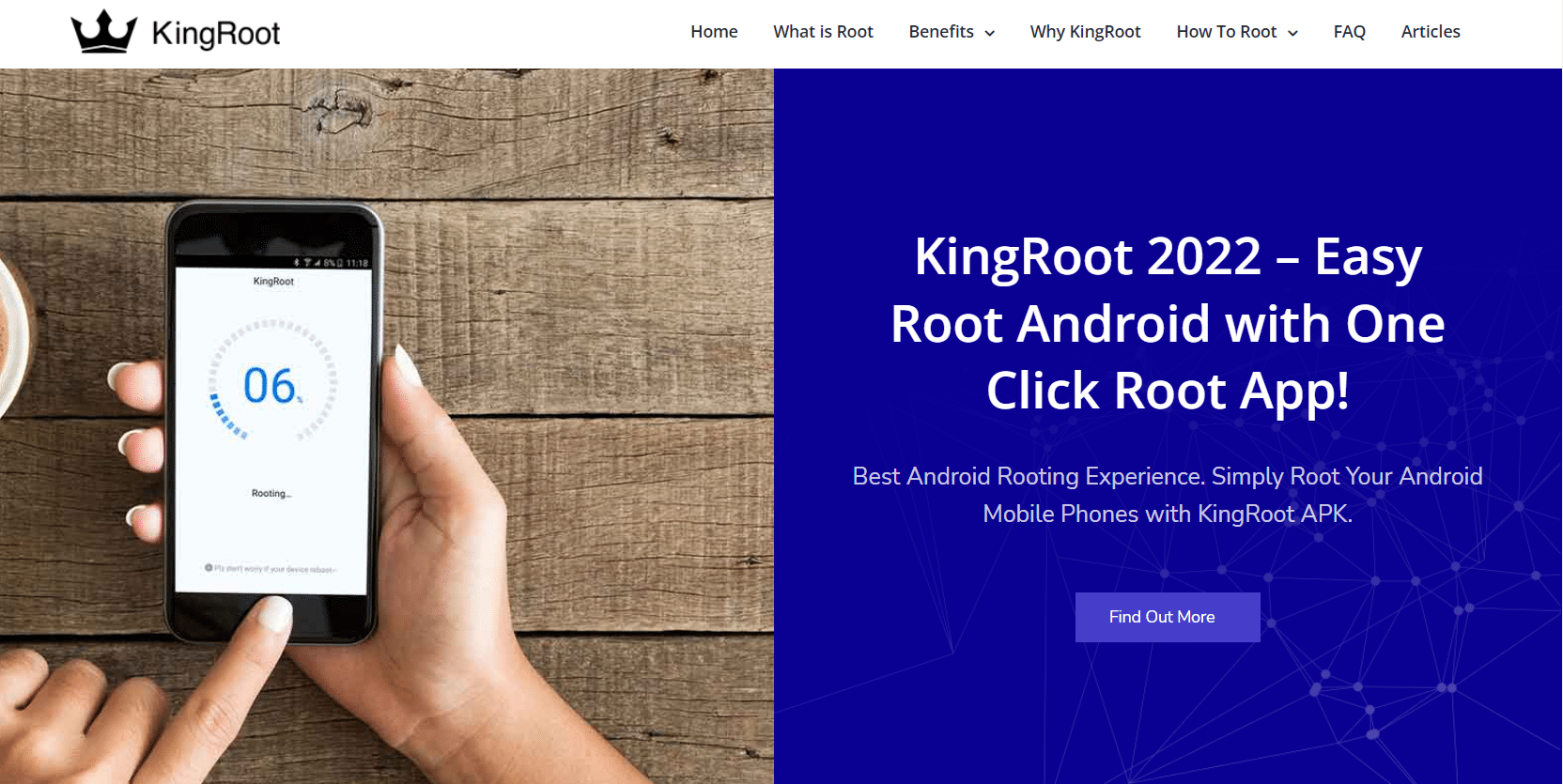
4. 在电视上启动Google Play商店应用,并安装Downloader应用。
5. 安装后启动Downloader应用,并安装KingRoot应用。
6. 从菜单启动KingRoot应用,点击页面上的“TRY TO ROOT”按钮,越狱您的安卓电视盒。
7. 越狱完成后,KingRoot应用会返回主页。
2. Framaroot
Framaroot是另一款应用,需要使用安卓电视盒遥控器手动安装到电视上。您可以使用以下步骤越狱安卓电视盒:
1. 使用USB数据线将安卓电视盒与电视连接。
2. 访问Framaroot官网,点击“下载APK”按钮,将安装文件下载到电视上。
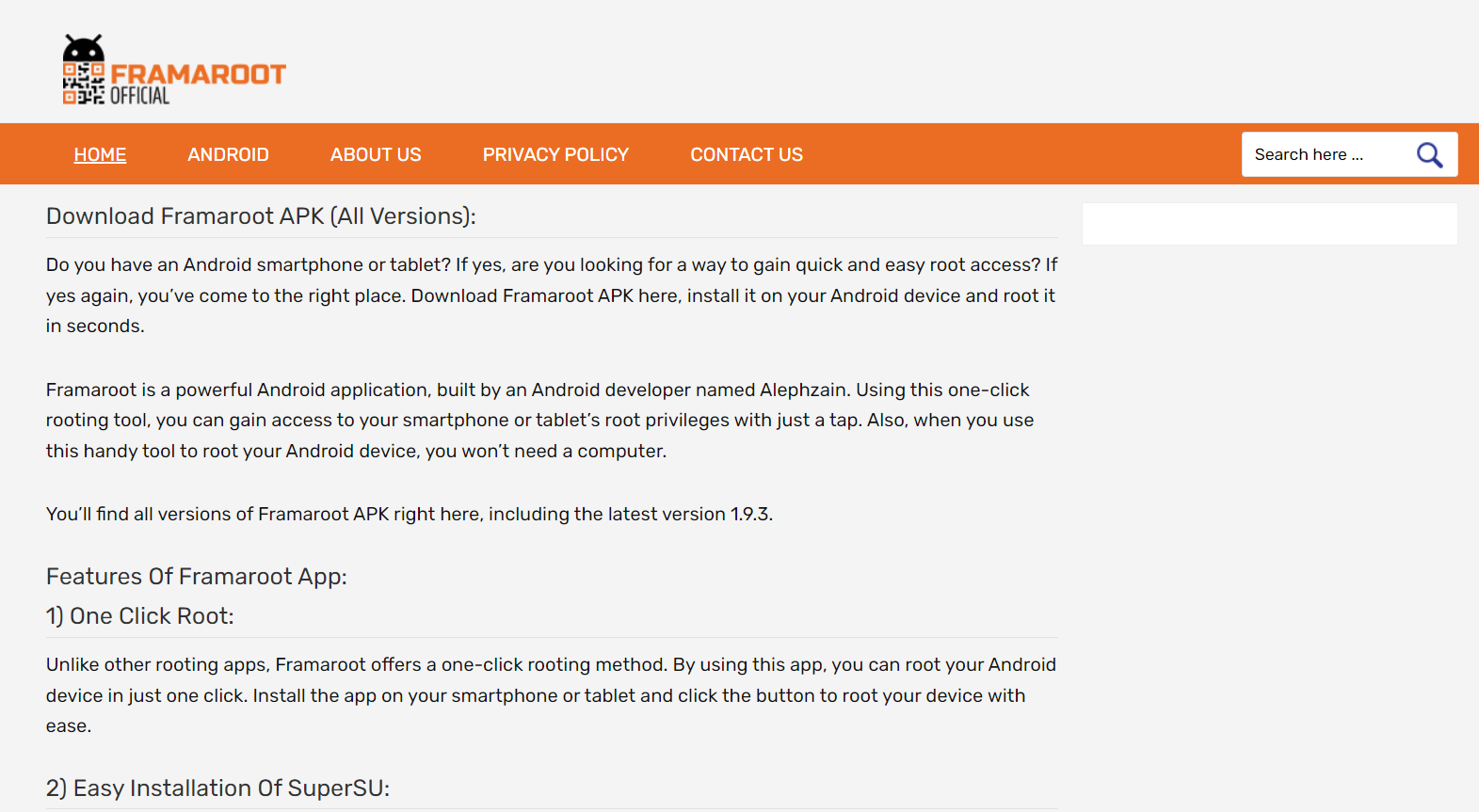
3. 按照屏幕提示完成.apk文件的安装。
4. 在电视上启动Google Play商店应用,并安装Downloader应用。
5. 安装后启动Downloader应用,并安装Framaroot应用。
6. 启动Framaroot应用,在“选择漏洞利用”界面,选择“安装超级用户”选项,并点击“安装”按钮。
7. 在确认提示信息中点击“确定”按钮,完成越狱过程。
如果您不习惯在电视上直接越狱安卓电视盒,可以安装以下应用,通过电脑越狱设备。
3. 一键Root
One Click Root是一款可靠的越狱应用,需要付费订阅。安装过程简单快捷。
1. 在电脑的默认浏览器中打开One Click Root应用的官方网站。
2. 使用USB线将安卓电视盒连接到电脑,点击“START ROOT NOW”按钮,下载所选设备的应用程序。
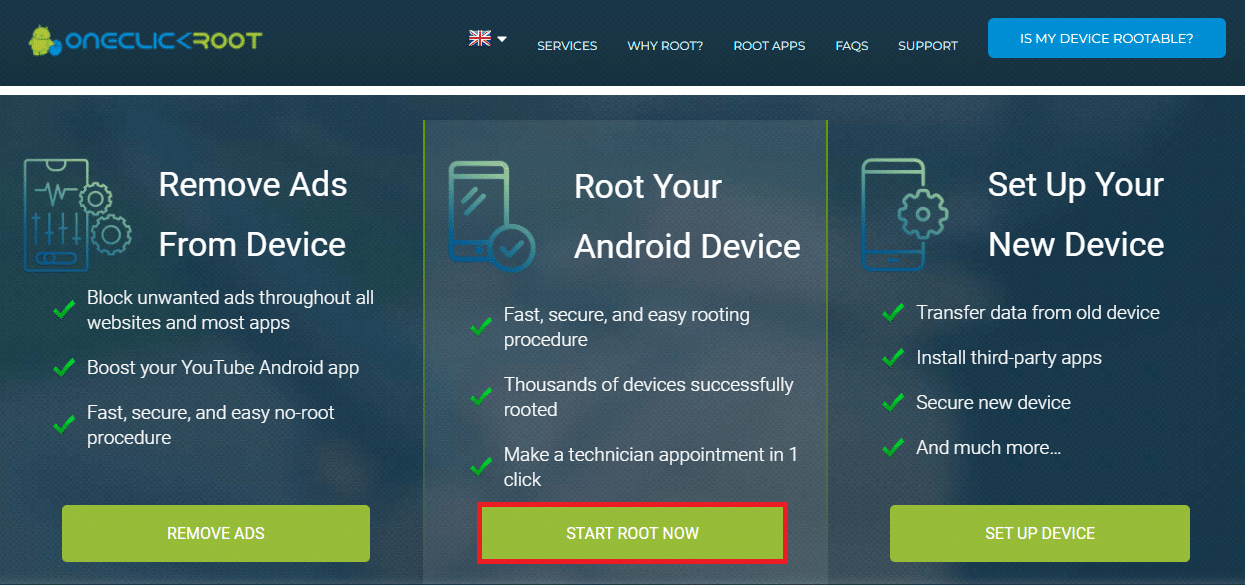
3. 打开设置应用,在开发者选项设置窗口中,开启“ADB调试”和“USB调试”选项。
4. 点击“ROOT NOW”按钮运行下载的One Click Root软件,即可越狱您的安卓电视盒。
4. Kingo Root
Kingo Root应用可以让您只需点击几下即可越狱安卓电视盒,具体步骤如下:
1. 使用USB数据线将安卓电视盒连接到电脑。
2. 访问Kingo Root官网,点击首页的“Download for Windows”按钮。
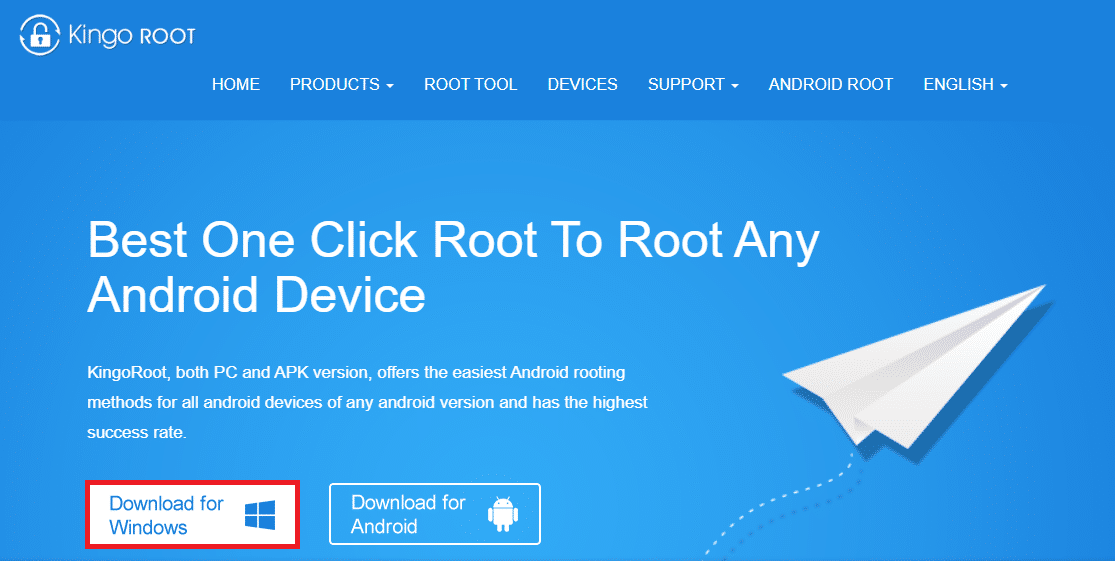
3. 双击启动下载的android_root.exe文件。
4. 点击设置窗口的“下一步”按钮开始安装。
5. 在许可协议界面,选择“我接受协议”选项,然后点击“下一步”按钮继续。
6. 在Kingo Android ROOT安装向导窗口中,点击“完成”按钮完成安装。
7. 在Kingo Root软件中,进入设置窗口,点击“开发者选项”部分。
8. 开启该部分的设置,启用“ADB调试”。
9. 点击“一键Root”按钮开始越狱安卓电视盒,并等待过程完成。
如何验证是否越狱成功
要检查安卓电视盒是否越狱成功,可以使用Root Checker应用简单检查状态。本节将介绍如何在电视上检查设备状态。
1. 将您的安卓电视盒连接到电视,并在电视上启动Google Play商店应用。
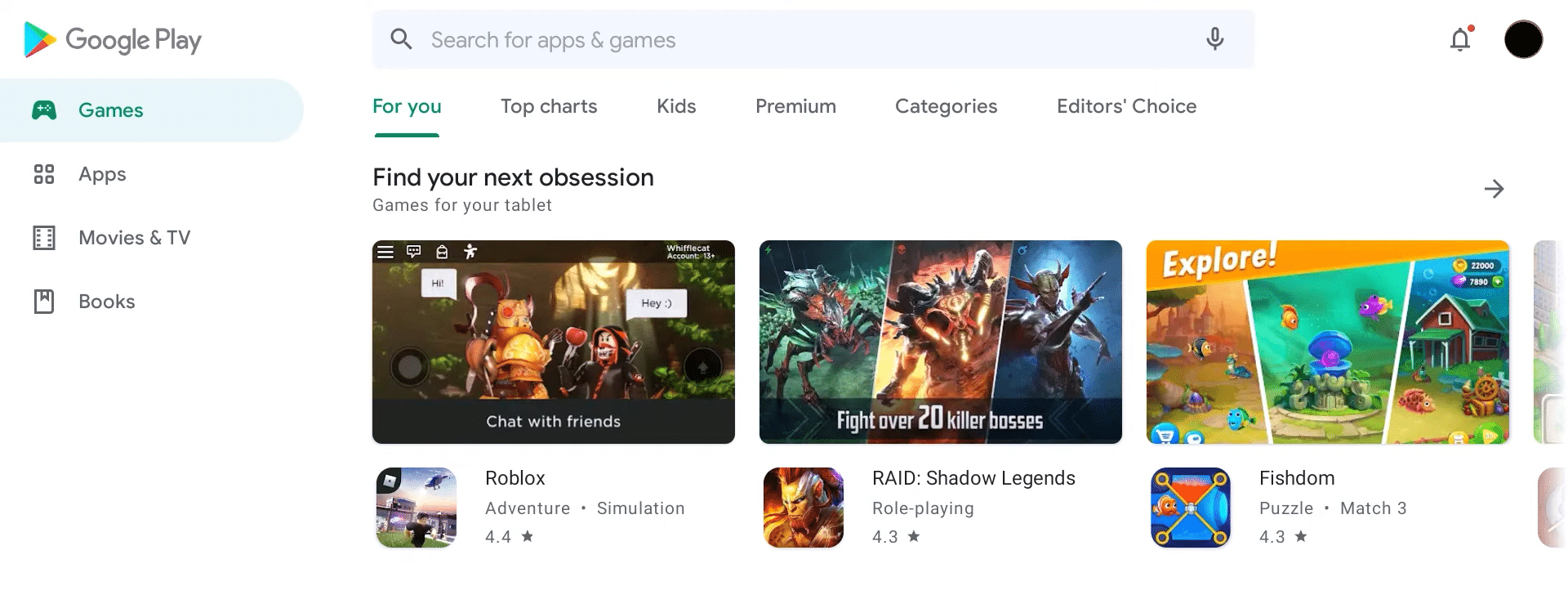
2. 在电视上下载Root Checker应用,选择基本版本,安装后启动应用。
3. 点击“验证Root”选项卡,然后点击“验证Root状态”部分中的“验证Root”按钮,包含您的安卓电视盒详细信息,开始检查。
4. 浏览到“结果”选项卡,查看您的安卓电视盒是否越狱成功。
精选八款无Root安卓电视盒
市场上有许多不同配置的安卓电视盒,如处理器、制造商等。如果计划长期使用,选择最好的无Root安卓电视盒至关重要。下面列出的安卓电视盒在各个方面有所不同,高性能设备位居前列,而经济实惠的基本设备则位于末尾。请仔细阅读所有规格,选择最适合您的安卓电视盒。考虑到Root安卓电视盒的种种问题,请务必选择支持您所需应用的产品。您还可以关注RAM和存储空间等因素。
1. Chromecast with Google TV
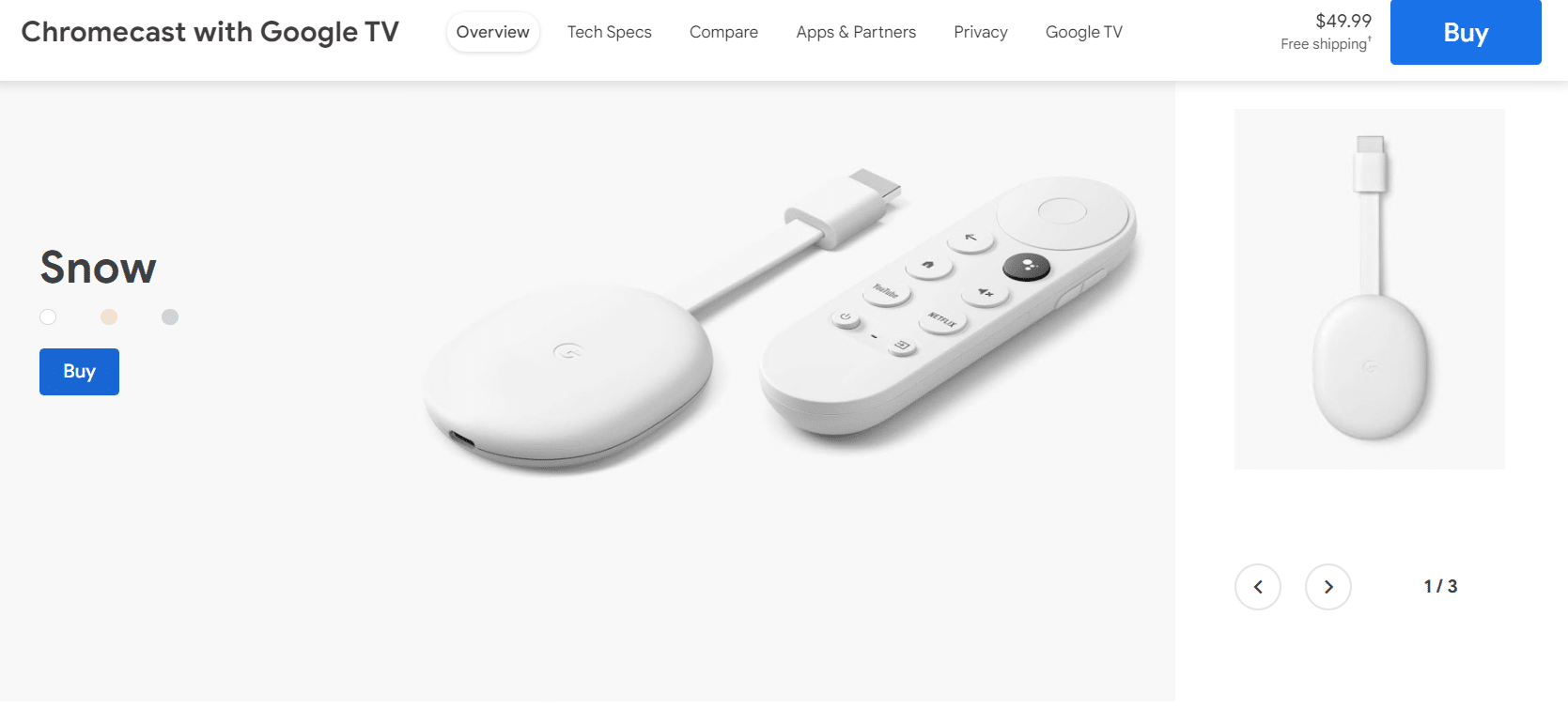
带有Google TV的Chromecast是安卓电视盒的理想选择。
- 该设备提供出色的4K分辨率画质,并支持HDR流媒体。
- 它配备易用、小巧、结构精良的遥控器,设计时尚紧凑。
- 该遥控器支持杜比视界/全景声,是一大亮点。
- Google TV软件为图像带来了新的功能和升级设计,提供全新的谷歌UI皮肤。
- 该设备的处理器是Amolgic S905X3,确保设备流畅运行。
- 该设备提供2GB RAM空间,最多可存储8GB数据。
- 与市场趋势相比,价格最实惠。
- 可轻松访问几乎所有流媒体服务。
- 但遥控器的按钮数量有限,可能难以轻松访问应用。
- 另一个限制是存在一些未解决的错误和故障。
2. NVIDIA Shield TV
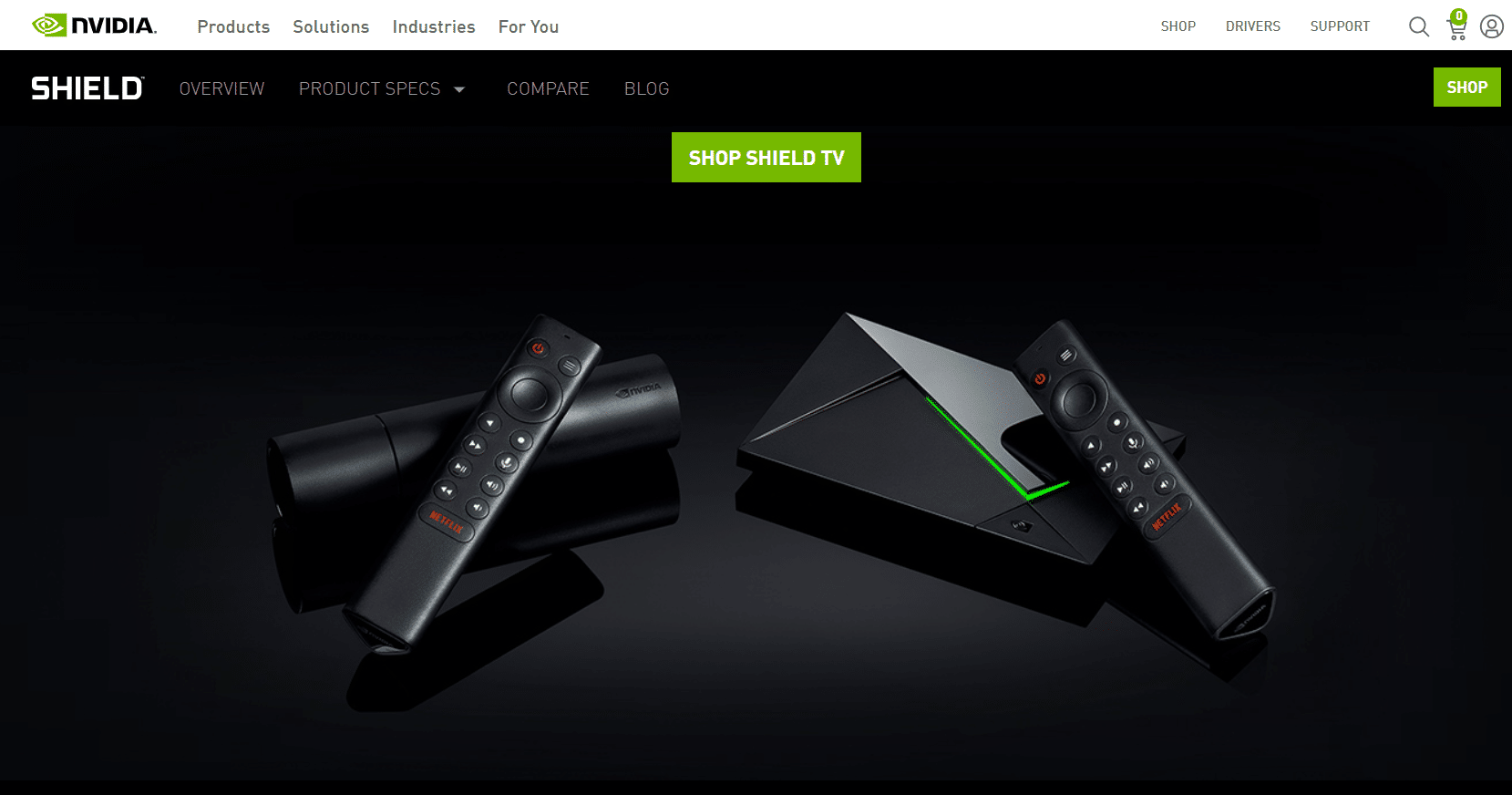
如果您正在寻找能长期使用的安卓电视盒,NVIDIA Shield TV是不错的选择。
- 该设备采用时尚紧凑的设计,看起来更像一个小管而不是盒子。
- 您可以访问NVIDIA云游戏服务或NVIDIA GeForce Now,在电视上畅玩PC游戏。
- 它提供4K升级,以及配备更快处理器或NVIDIA Tegra X1+的HDR分辨率。
- 它还支持杜比视界和杜比全景声,并具备将高清内容转换为4K分辨率的AI升级功能。
- 该设备的RAM为2GB,最多可存储8GB空间,并设有microSD卡槽。
- 如果需要有线连接,可以连接以太网插孔。
- 该设备配有高级遥控器,这是一个舒适的三角形遥控器,带有遥控器查找功能。
- 设备频繁更新,使其比其他设备更实用。
- 主要缺点是价格较贵,但考虑到其提供的优势,也算合理。
3. NVIDIA Shield TV Pro
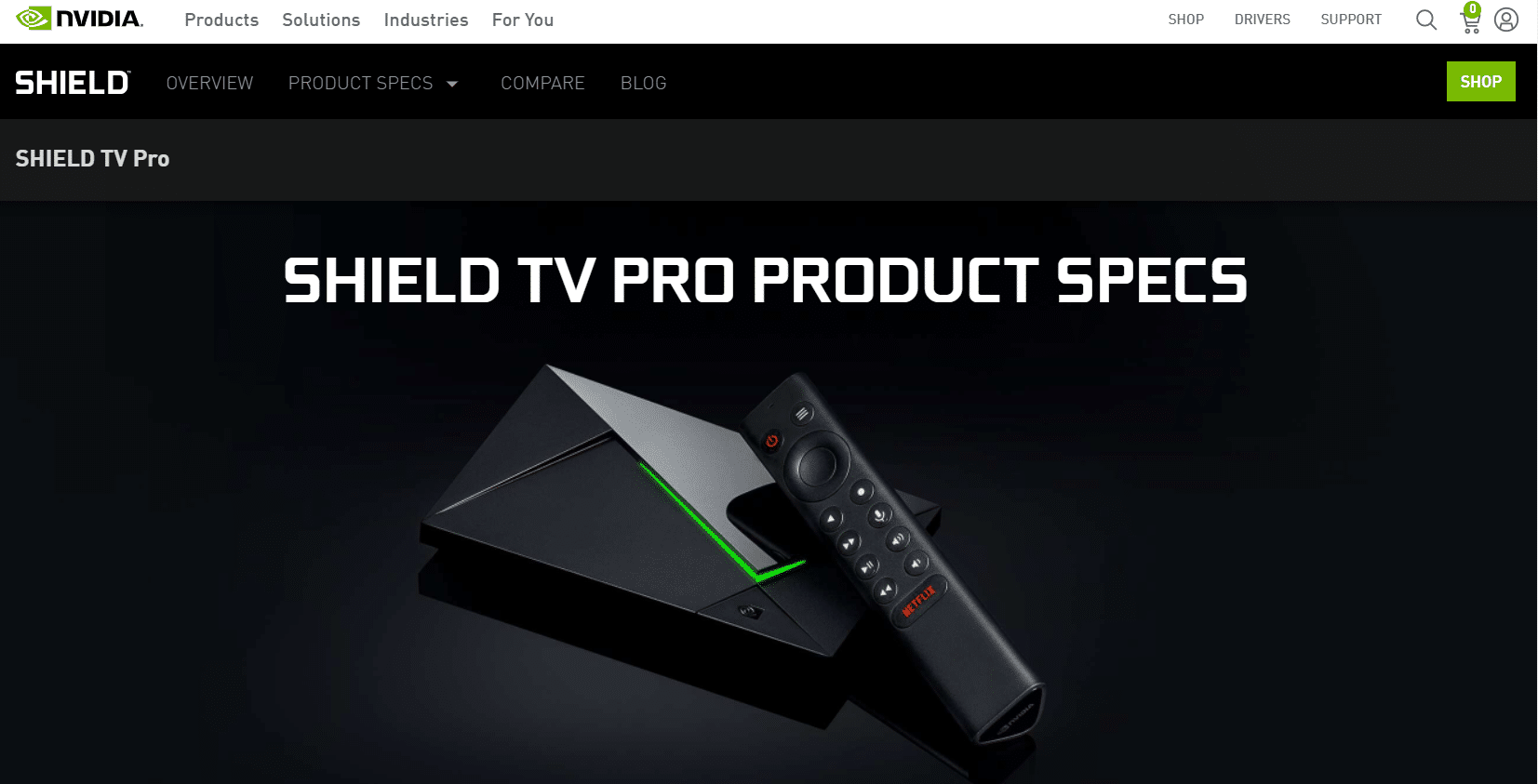
NVIDIA Shield Pro是NVIDIA Shield TV的升级版,功能更强大。
- 处理器为NVIDIA Tegra X1+,提供与NVIDIA Shield TV类似的基本功能。
- 这款安卓电视盒提供的画质达到4K和HDR分辨率。
- 除了4K升级和高级遥控器外,它还拥有额外的RAM和存储空间,并配有全尺寸USB接口。
- 您可以使用背面的USB接口连接外部存储设备、无线天线和键盘。
- 您可以将此安卓电视盒视为SmartThings中心,因为它支持多种功能。
- 它提供3GB RAM和16GB存储空间,支持杜比视界和杜比全景声。
- 盒子配有的高级遥控器具备遥控器查找功能。
- 然而,该设备比基本版更大,价格也略贵。
- 对于那些喜欢从安卓电视盒中获得多种好处的高级用户来说,这是一个理想选择。
4. TiVo Stream 4K
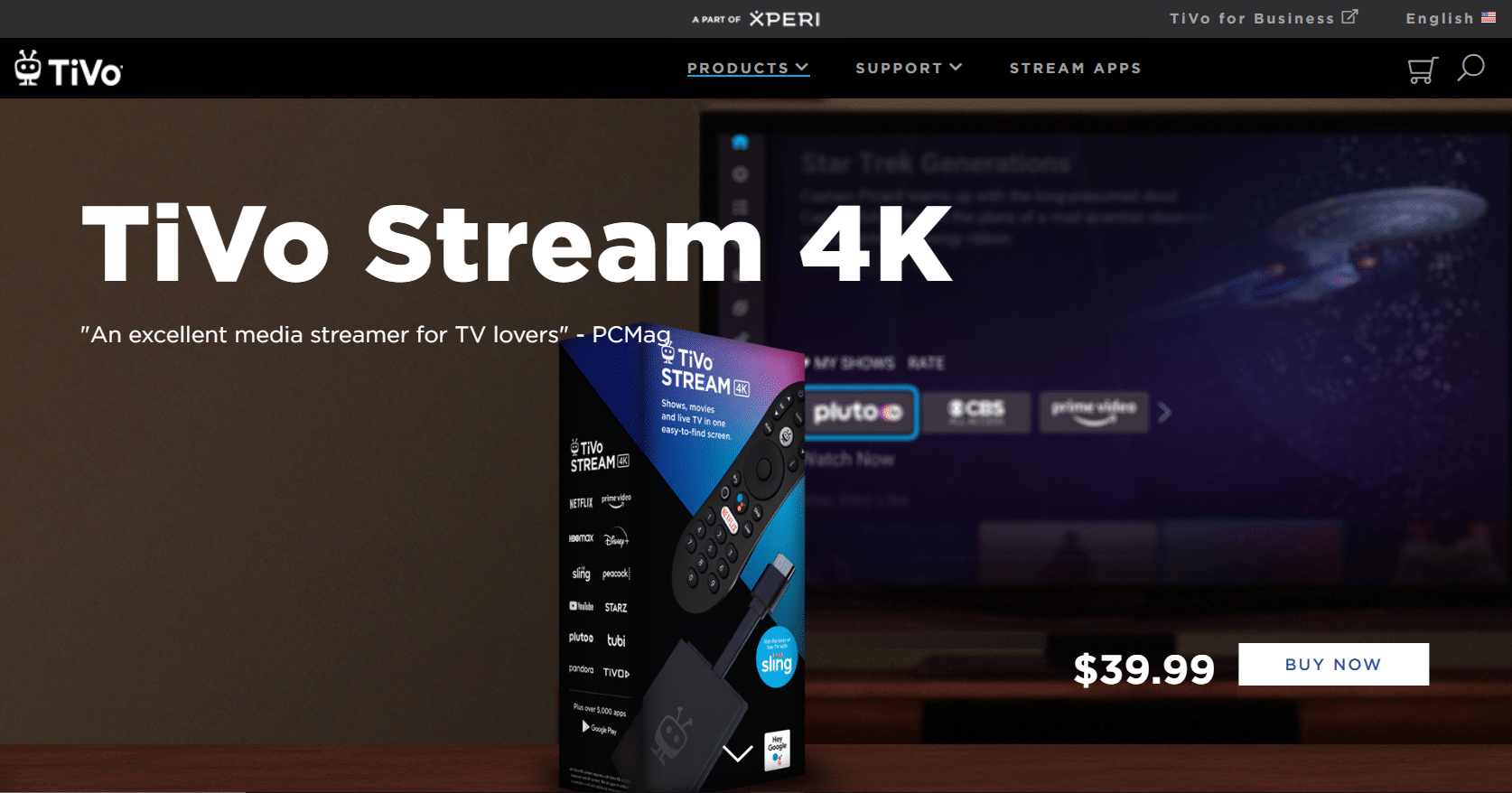
TiVo Stream 4K也是最好的安卓电视盒之一。
- TiVo Stream 4K配备Amolgic S905Y2处理器,是省钱的好选择。
- 它支持4K和HDR分辨率的图像,但没有4K升级功能。
- 该设备还支持杜比视界和杜比全景声,设置简单快捷。
- 这是一款拥有2GB RAM和8GB存储空间的安卓电视盒。
- 您可以集成Sling TV频道,并通过遥控器上的数字键盘搜索电视上的直播频道。
- 安卓电视盒的遥控器具有语音控制功能,可以轻松访问谷歌助手。
- 独家的TiVo Stream应用允许您根据推荐和个人喜好观看节目和电影。
- 该应用还提供访问流媒体服务的功能,是一项额外的附加功能。
5. onn. Android TV UHD Streaming Device
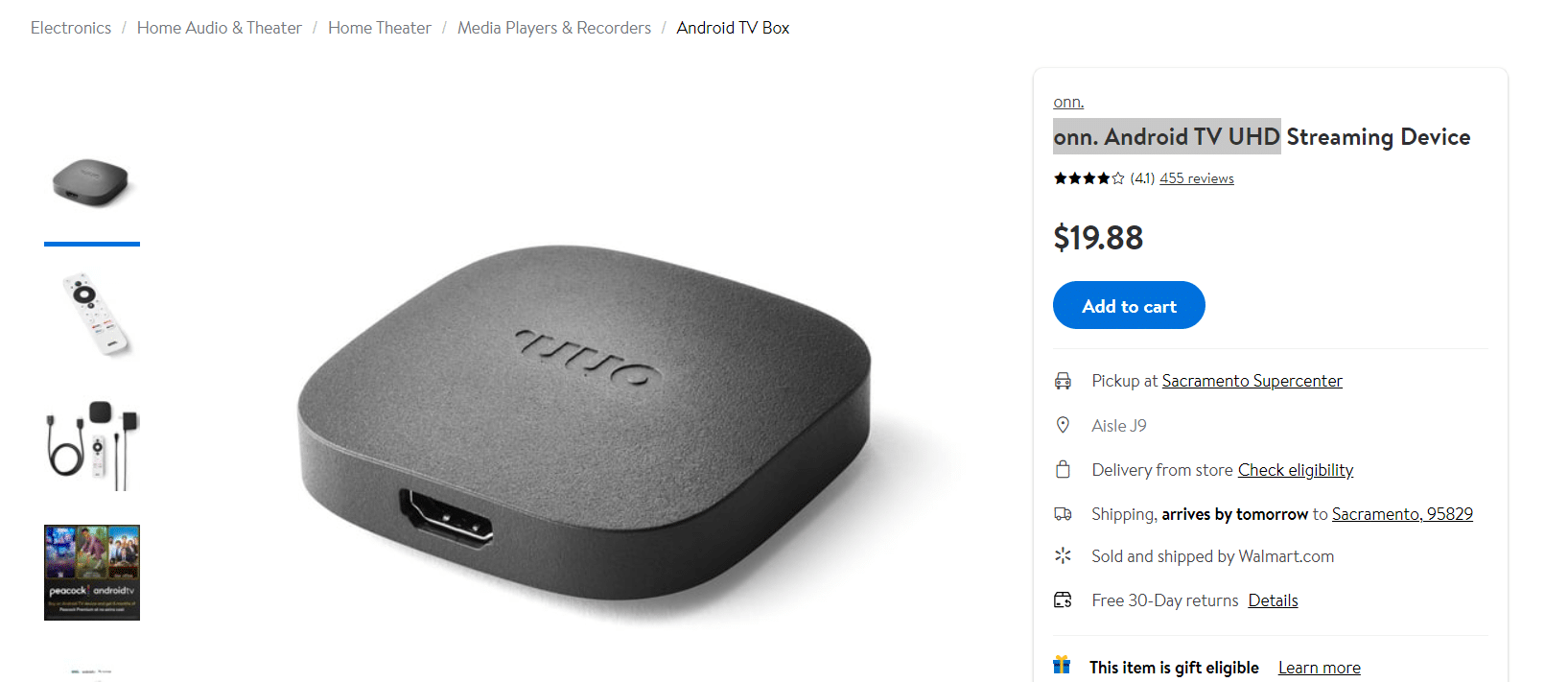
onn. Android TV UHD Streaming Device是市场上最便宜的安卓电视盒。
- 该设备配备Amlogic S905Y2处理器,支持HDR图像,提供的画质为4K UHD。
- 它还支持杜比全景声,配备2GB RAM和8GB不可扩展存储空间。
- 除了普通的电视控制外,遥控器还设有谷歌助手快捷按钮。
- 遥控器有四个用于最佳流媒体服务的快捷按钮,可以通过按下这些按钮轻松访问。
- 主要的缺点是不支持杜比视界和Wi-Fi连接。
6. 小米盒子S
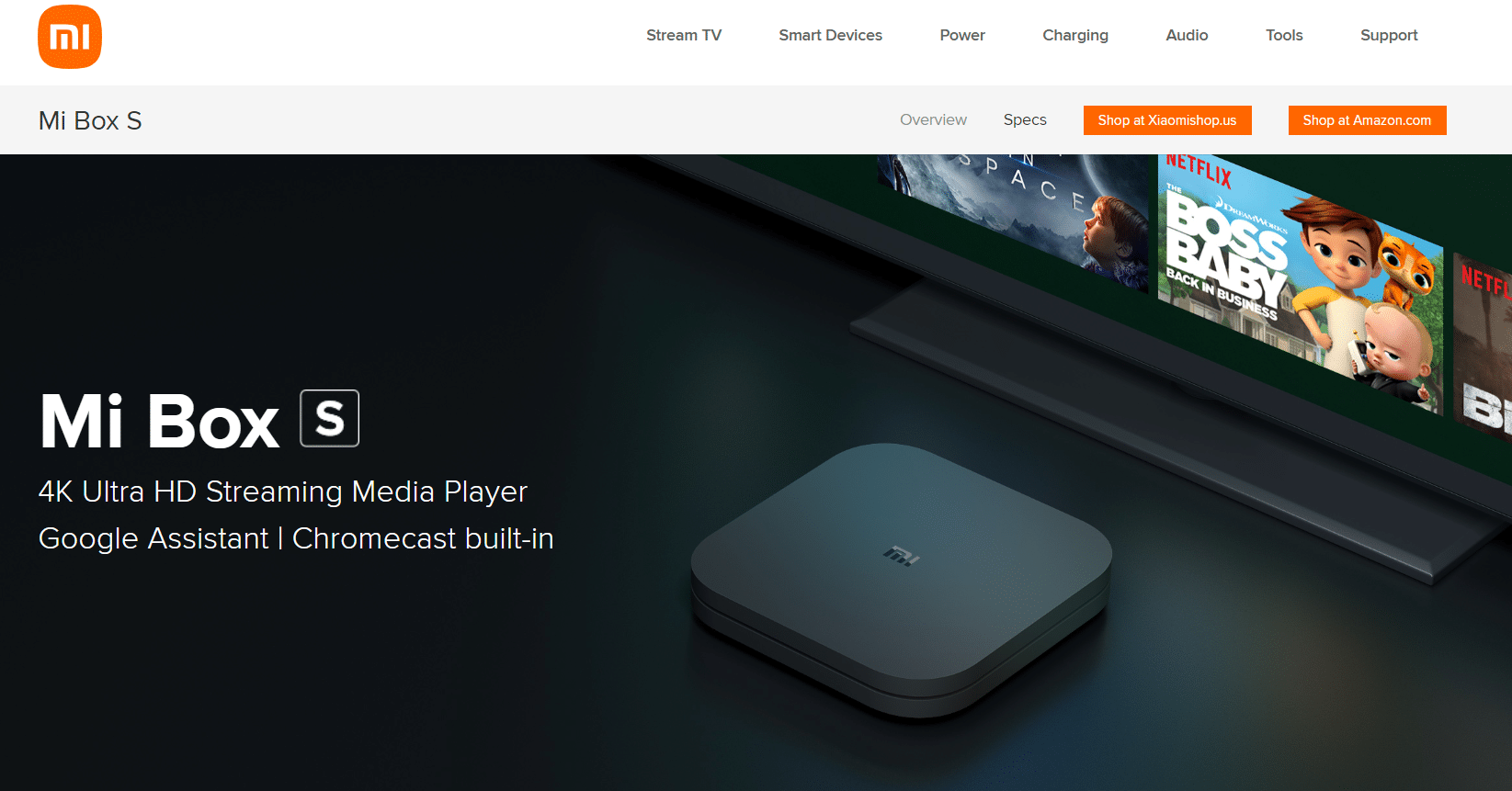
小米盒子S是一款性价比高的安卓电视盒。
- 它支持4K和HDR图像,类似于NVIDIA Shield TV。
- 它提供清晰的Android TV皮肤,并包含与TiVo Stream 4K安卓电视盒类似的所有附加组件。
- 随附的遥控器采用简约设计,按键布局类似于小米电视棒。
- 该设备可能无法保证不间断的性能,在使用时可能会出现延迟。
7. 小米电视棒
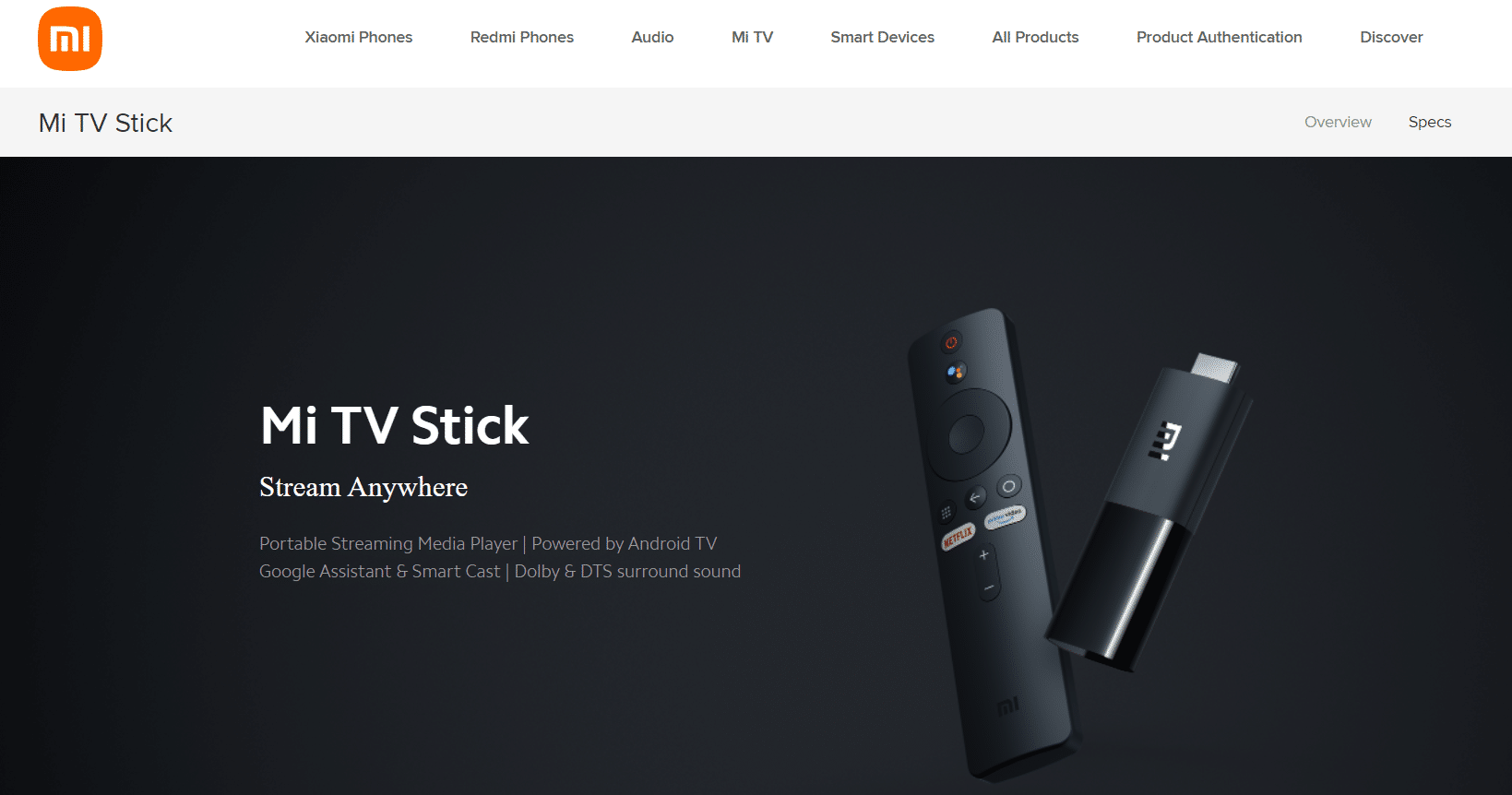
如果您正在寻找安卓电视盒的基本版本,小米电视棒是理想选择。
- 提供的画质是1080p,而非4K分辨率。
- 该设备价格实惠,功能有限,设计低调简单。
8. Dynalink
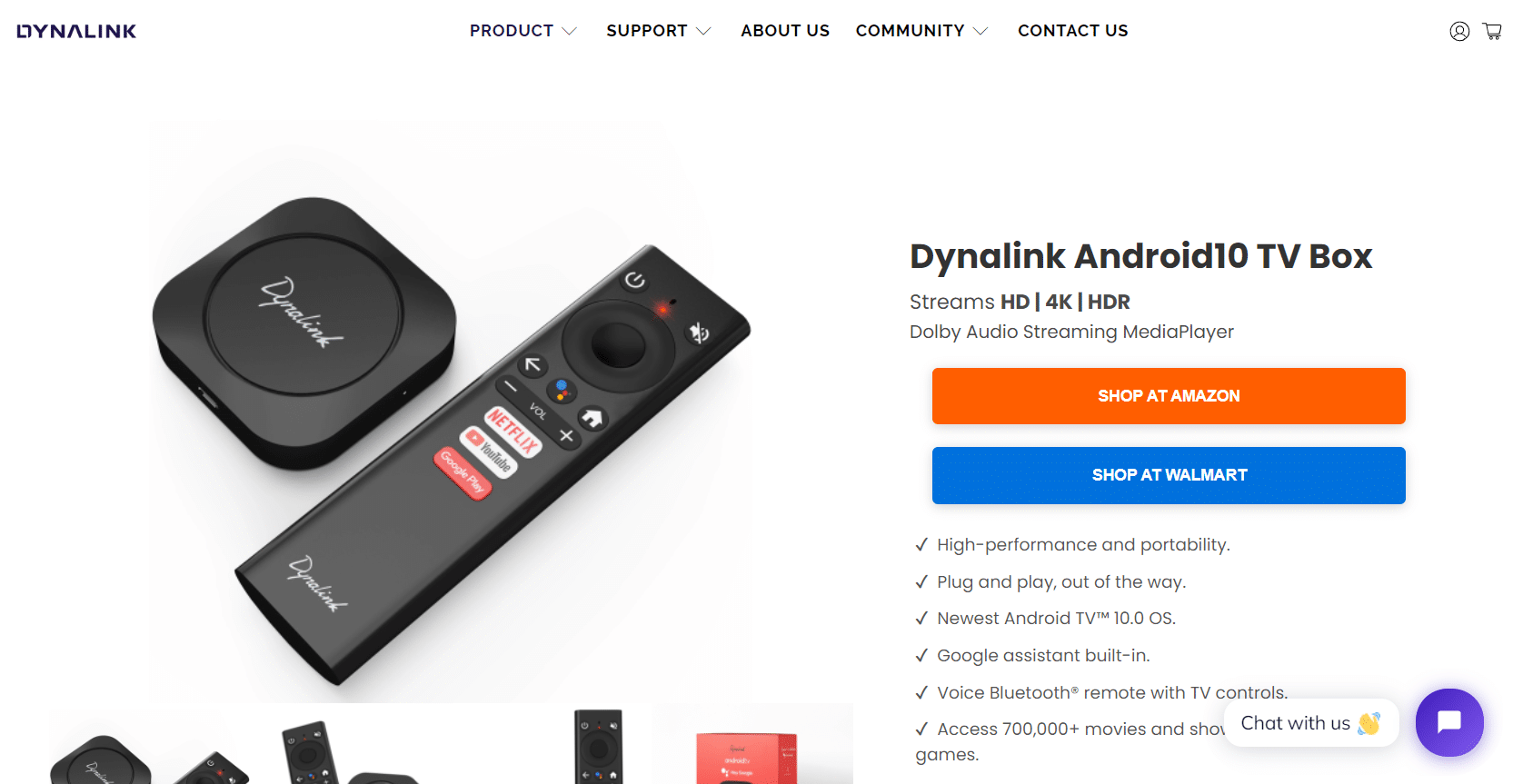
Dynalink是另一款不错的安卓电视盒。
- Dynalink安卓电视盒配备Amolgic S905Y2处理器。
- 它支持4K HDR视频流,并提供2GB RAM空间和8GB不可扩展存储空间。
- 该设备轻巧便携,适合经常移动的用户。
- 它有时可能支持杜比音频,但不兼容杜比视界。
- 遥控器具有一个功能,可以通过中间的助手按钮进行语音控制。
- 一些按钮会将您引导至Netflix和YouTube等流媒体服务,还有一个用于访问Google Play的按钮。
- 该设备有两个端口,一个用于供电的微型USB端口,另一个是HDMI端口。
***
本文的主要目的是介绍可以帮助您越狱安卓电视盒的应用程序。您可以利用这些应用程序自由使用设备。通过越狱,您可以访问文中描述的各种功能。此外,我们还列出了几款优质的无Root安卓电视盒。如果您对本文有任何建议或疑问,请在评论区告诉我们。